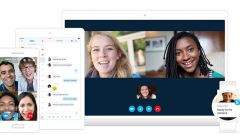Вам понадобится
- - доступ к панели управления;
- - внешний микрофон.
Инструкция
1
Узнайте конфигурацию вашего компьютера касательно подключения устройств веб-камеры и микрофона, которые встроены в ноутбук. Это можно сделать в интернете, прочитав подробные обзоры характеристик вашей модели устройства.
2
Если микрофон и камера имеют один и тот же провод подключения к материнской плате, отключить его придется только вместе с ней. Для этого зайдите в диспетчер устройств в свойствах меню «Мой компьютер» на вкладке оборудование или при помощи сочетания клавиш Win+PauseBreak.
3
Найдите ваш адаптер записи аудио и видео в отрывшемся списке оборудования и отключите его при помощи меню правой кнопки мыши. В этом случае отключится и микрофон. Если же устройства имеют разные провода подключения, найдите отдельно устройство для записи аудио и отключите его отдельно.
4
Вставьте внешний микрофон в соответствующий разъем на звуковой карте вашего ноутбука. После этого проверьте, не отключилось ли встроенное устройство, как обычно это бывает по умолчанию в большинстве случаев. После этого зайдите в управление звуками и аудиоустройствами в панели управления компьютером и выберите пункт настройки оборудования для записи аудио по умолчанию в выпадающем меню на соответствующей вкладке.
5
Выберите внешний микрофон в качестве устройства по умолчанию, в случае если этого не было сделано автоматически. Обратите внимание, отключился ли внутренний микрофон, но только после применения измененных параметров. В случае если он работает по-прежнему, уменьшите его громкость до минимума.
6
Если ваш микрофон встроен в съемную веб-камеру, просто отключите ее или настройте параметры в утилите, устанавливаемой с драйвером устройства для осуществления функций управления.
Полезный совет
Выполняйте в первую очередь проверку диспетчера устройств.